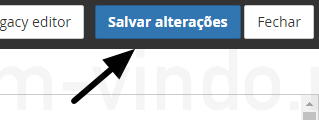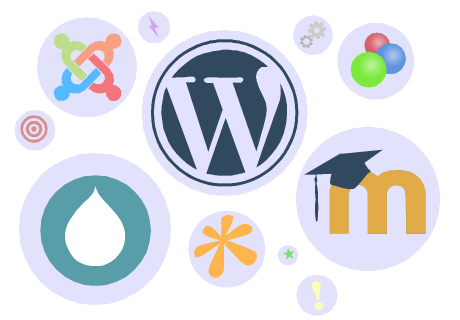Banco de dúvidas
Alterando o endereço do WordPress
Quando você precisar alterar a instalação do WordPress de endereço, por exemplo, trocando o domínio ou a pasta do site, é necessário "informar" ao WordPress o novo endereço, ou você não conseguirá acessá-lo. Seguem as instruções de como fazer isso.
Pelo Instalador de Scripts Softaculous
Pela administração do WordPress
Pelo wp-config.php
NOTA: depois de mudar o endereço do seu site, pode ser necessário também trocar todos os links em posts e páginas no banco de dados.
Pelo Instalador de Scripts Softaculous
Se você instalou o WordPress pelo Softaculous, então:
Passo 1: acesse seu painel de controle usando as informações fornecidas no e-mail de boas-vindas. Caso seu domínio não tenha sido registrado/transferido ainda, use o endereço alternativo.
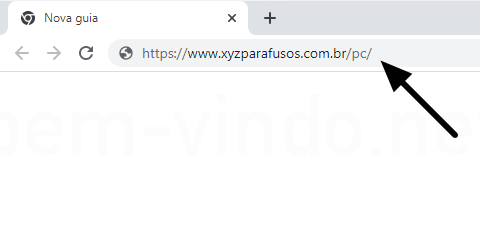
Passo 2: identifique-se informando o nome da sua conta e senha.
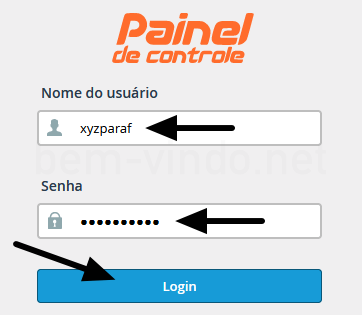
Passo 3: clique no ícone do "Instalador de Scripts Softaculous".
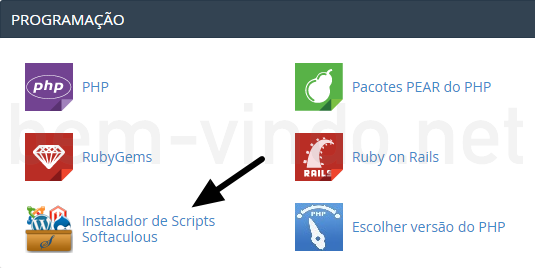
Passo 4: clique no ícone da caixa, localizado no canto superior da página inicial do Instalador de Scripts.
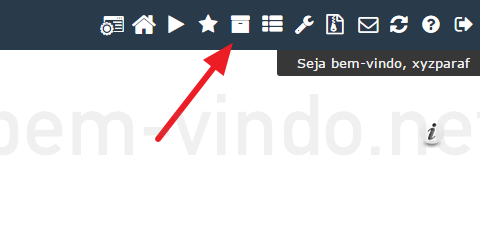
Passo 5: encontre a instalação do WordPress na lista. Clique no ícone do lápis.
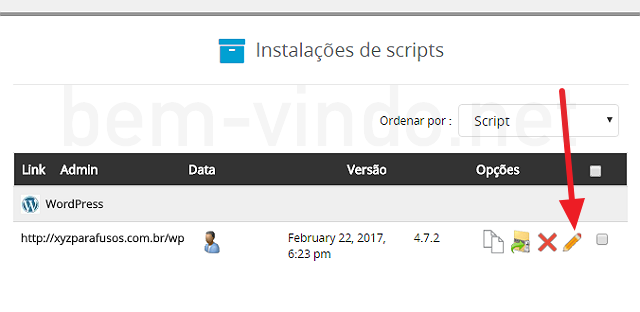
Passo 6: no campo "Endereço" coloque o novo endereço de acesso ao WordPress.
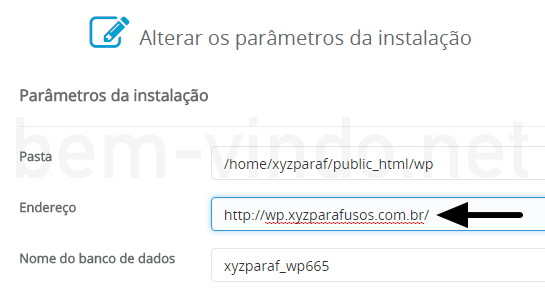
Passo 7: siga para o final da página e clique em "Salvar parâmetros da instalação".
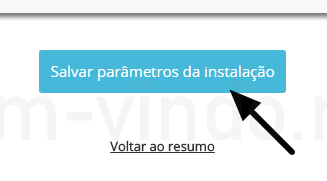
A tela seguinte vai confirmar a operação.
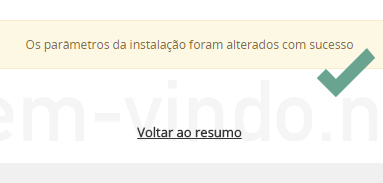
Pela administração do WordPress
Se você não instalou o WordPress pelo Instalador de Scripts Softaculous ou não está conseguindo alterar por algum motivo e ainda acessa a administração do WordPress, siga os passos abaixo:
Passo 1: acesse a administração do seu WordPress.
Passo 2: coloque o ponteiro do seu mouse em cima de "Configurações" no menu lateral. Um submenu vai aparecer, clique na opção "Geral".
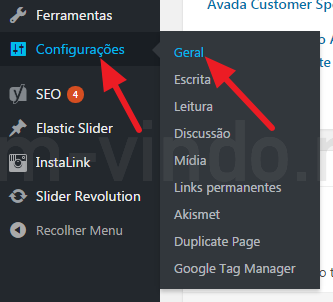
Passo 3: altere os campos "Endereço do WordPress (URL)" e "Endereço do site (URL)", colocando a URL completa do novo endereço do site.
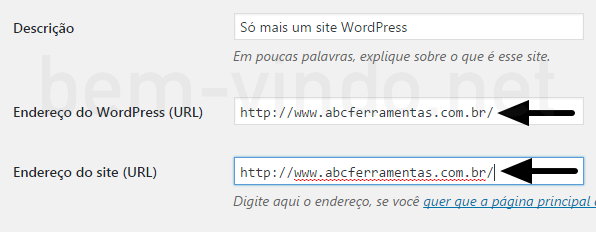
Passo 4: siga para o final da página e clique em "Salvar alterações". O WordPress vai redirecioná-lo para a página de login no endereço novo.
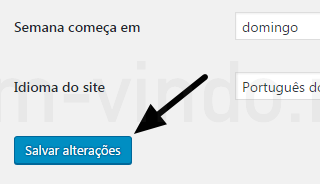
Pelo wp-config.php
Passo 1: acesse seu painel de controle usando as informações fornecidas no e-mail de boas-vindas. Caso seu domínio não tenha sido registrado/transferido ainda, use o endereço alternativo.
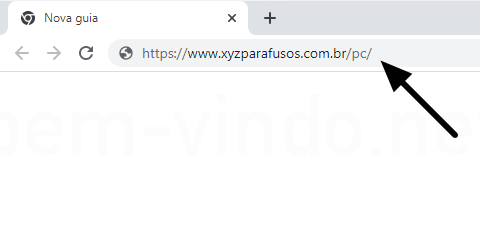
Passo 2: identifique-se informando o nome da sua conta e senha.
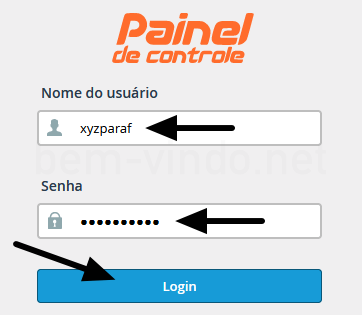
Passo 3: clique no link "Gerenciador de arquivos".
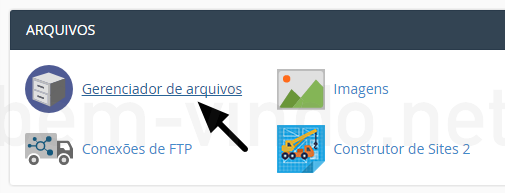
Passo 4: navegue até a pasta do WordPress e, clicando com o botão direito do seu mouse no arquivo "wp-config.php", escolha a opção "Edit" do menu de contexto.
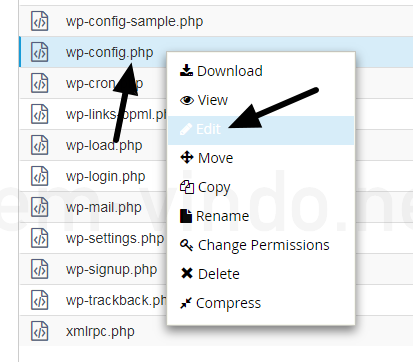
Passo 5: acrescente duas linhas no arquivo:
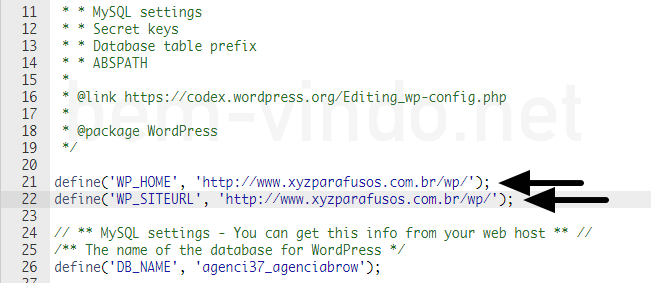
define('WP_HOME', 'http://www.xyzparafusos.com.br/wp');
define('WP_SITEURL', 'http://www.xyzparafusos.com.br/wp');
(troque a URL do exemplo para a desejada). Para salvar, clique em "Salvar alterações".